Jak vypnout Cortana v systému Windows 10 Anniversary Edition
Microsoft Windows 10 Cortana / / March 18, 2020
Cortana je digitální asistent ve Windows 10. Ne každý však chce mluvit se svým počítačem a raději by jej pouze deaktivoval. Zde je návod.
Digitální asistent Cortana byl představen v systému Windows 10 a získal několik aktualizací s edicí Anniversary. Ne každý však chce mluvit se svým počítačem a raději by jej pouze deaktivoval. Zde je návod.
Poznámka: Microsoft neustále přidává do Cortany nové funkce a některé funkce se mohou změnit. Tento tutoriál pokrývá nejnovější verzi výroční aktualizace s nejnovějšími aktualizacemi, které jsou v době psaní tohoto dokumentu KB3176934, která byla vydána včera.
Zakázat Cortana Anniversary Edition
První věc, kterou musíte udělat, je spustit Cortanu, otevřít Poznámkový blok a vybrat O mně v horní části seznamu.
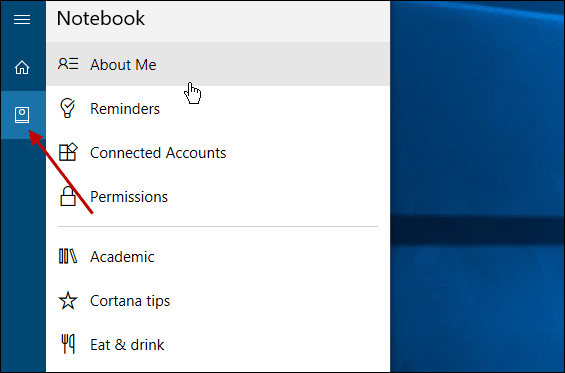
Poté klikněte na Účet Microsoft e-mailem.

Poté vyberte odkaz na odhlášení.
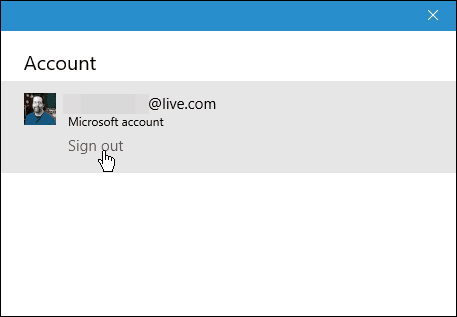
Pokud chcete začít používat Cortana později, stačí se znovu přihlásit ke svému účtu Microsoft.
Chcete-li to provést, spusťte Cortana, vyberte Notebook, vyberte tlačítko Přihlásit se a znovu se přihlaste do svého účtu pomocí e-mailu s účtem Microsoft.
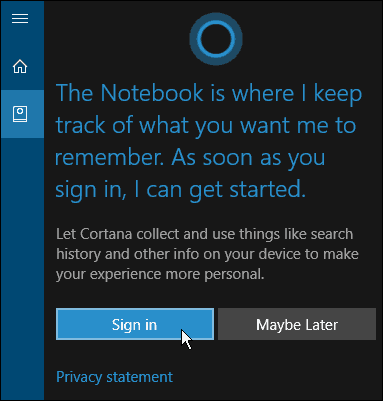
Stojí za zmínku, že to Cortanu úplně nezakáže (stále běží na pozadí), ale vypíná hlavní funkce Cortany. To také zastaví Cortanu v shromažďování vaší historie vyhledávání a dalších osobních údajů.
Cortana bude nadále používat vyhledávací funkce lokálně, protože je to výchozí vyhledávací funkce, a spustí aplikace. Mohou však existovat některé věci, které nemůže udělat, například poslat e-mail. Pokud chcete používat takové funkce a další, které jsou deaktivovány, musíte se přihlásit.
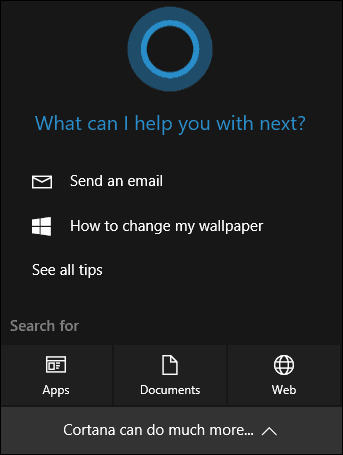
Pro více informací o digitálním asistentovi Windows 10 se podívejte na naše archiv článků Cortany.
Jaký je váš názor? Používáte Cortana v počítači se systémem Windows 10 nebo jej vypínáte a nepoužíváte k ničemu? Dejte nám vědět v komentářích níže.
